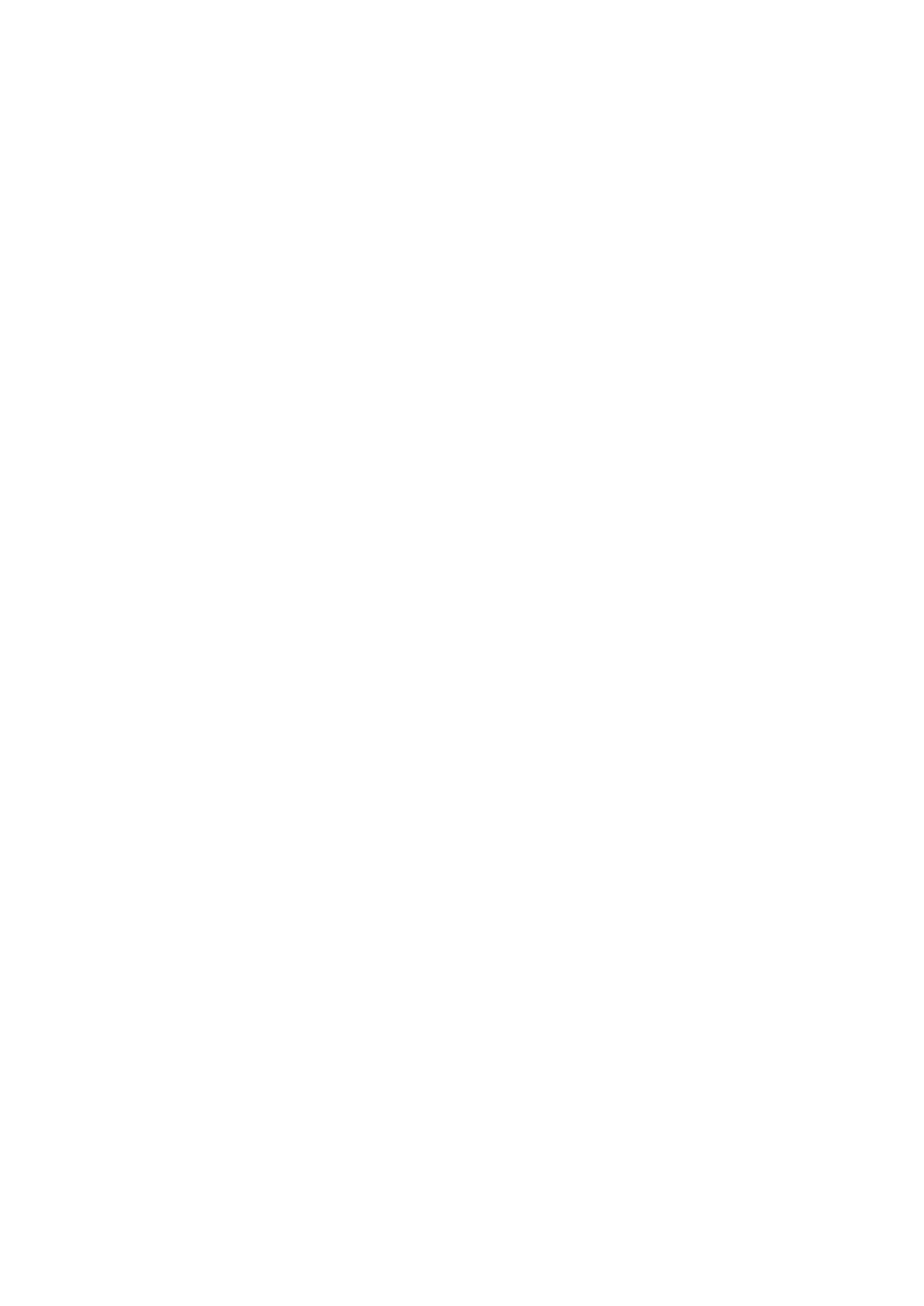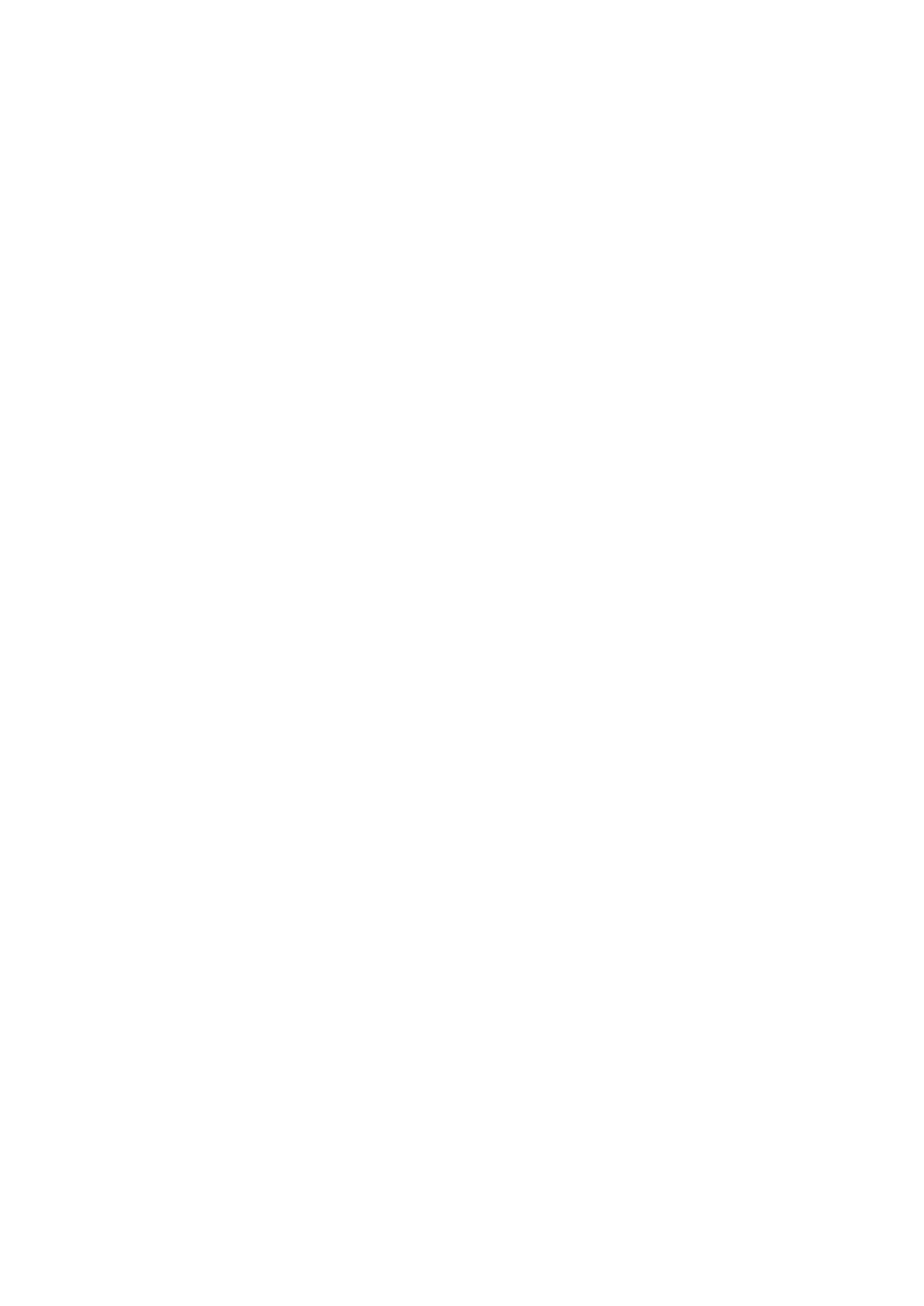
iii
目次
概要 ................................................................................................................. 1
正面図 ............................................................................................................. 1
背面図 ............................................................................................................. 2
バッテリを取り付ける ............................................................................................ 2
ストラップを使用する ............................................................................................ 3
メディアを取り付ける ............................................................................................ 3
レシート用の連続ラベルを取り付ける ..................................................................... 3
ダイカットラベルを取り付ける.................................................................................. 4
ファンフォールドラベルを取り付ける.......................................................................... 5
通信ケーブルを接続する ...................................................................................... 5
液晶ディスプレイとコントロールパネルを使用する....................................................... 6
バッテリを充電する............................................................................................... 6
メンテナンス ........................................................................................................ 7
トラブルシューティング ........................................................................................... 8